Kaip paslėpti „Windows 10“ parametrus

- 2426
- 244
- Mrs. Marcos Rippin
„Windows 10“ yra dvi sąsajos pagrindinių sistemos nustatymams valdyti - parametrai ir „valdymo skydelio“ programa. Kai kurie nustatymai yra dubliuojami abiejose vietose, kai kurie yra išskirtiniai kiekvienam. Jei norite, kai kuriuos parametrų elementus galima paslėpti nuo sąsajos.
Šioje instrukcijoje išsamiai apie tai, kaip paslėpti atskirus „Windows 10“ parametrus naudojant vietinės grupės politikos redaktorių arba registro redaktorių, kuris gali būti naudingas tais atvejais, kai norite, kad individualūs nustatymai nepakeistų kitų vartotojų, arba jums reikia Palikite tik tuos parametrus, kurie naudojami. Yra metodų, leidžiančių paslėpti valdymo skydelio elementus, bet daugiau apie tai atskirame vadove.
Norėdami paslėpti parametrus, galite naudoti vietinės grupės politikos redaktorių (tik „Windows 10 Pro“ ar „Corporate“ versijoms) arba registro redaktoriui (bet kuriai sistemos sistemai).
Slėpimas parametrų, naudodamiesi vietinės grupės politikos redaktoriumi
Pirma, apie nereikalingų „Windows 10“ parametrų paslėpimo metodą vietinės grupės politikos redaktoriuje (jos nėra sistemos sistemos versijoje).
- Paspauskite „Win+R“ klavišus, įveskite Gpedit.MSC ir spustelėkite Enter, atidarys vietinės grupės politikos redaktorių.
- Eikite į skyrių „Kompiuterio konfigūracija“ - „Administraciniai šablonai“ - „Valdymo skydelis“.

- Du kartus paspauskite pagal elementą „Puslapio puslapio rodymas“ ir nustatykite „įtraukiančią“ vertę.
- Lauke „Parametrų rodymo puslapis“ apačioje kairėje, įveskite Paslėpti: Ir tada parametrų, kuriuos reikia paslėpti nuo sąsajos, sąrašą naudokite kabliataškį kaip daliklį (visas sąrašas bus pateiktas žemiau). Antroji galimybė užpildyti lauką - Rodyti tik: ir parametrų sąrašas, naudojant jį, bus rodomi tik šie parametrai, o visi kiti bus paslėpti. Pavyzdžiui, įvedant Slėpti: spalvos; temos; užrakto ekranas Nuo personalizavimo parametrų bus paslėpti spalvų parametrai, projektavimo temos ir blokavimo ekranas, o jei įvesite Paroda: Spalvos; temos; Lockscreen Bus rodomi tik šie parametrai, o visi kiti bus paslėpti.
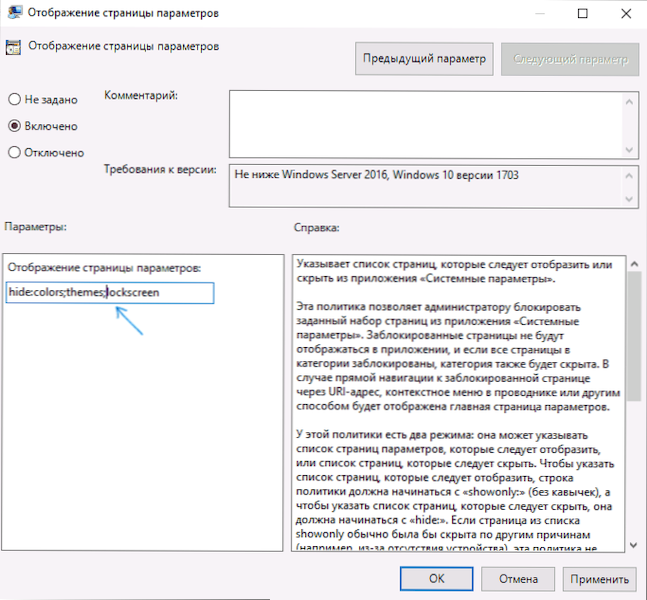
- Taikykite pagamintus nustatymus.
Iškart po to galite iš naujo atidaryti „Windows 10“ parametrus ir įsitikinti, kad pakeitimai įsigaliojo įsigalioti.
Kaip paslėpti parametrus registro rengyklėje
Jei jūsų „Windows 10“ versija nėra „Gpedit“.MSC, parametrus galite paslėpti naudodami registro redaktorių:
- Paspauskite „Win+R“ klavišus, įveskite Regedit Ir spustelėkite Enter.
- Registro redaktoriuje eikite į skyrių
Hkey_local_machine \ programinė
- Paspauskite dešinįjį pelės mygtuką dešinėje registro redaktoriaus pusėje ir sukurkite naują eilutės parametrą, pavadintą „NustespageSeSility“
- Du kartus paspauskite sukurtą parametrą ir įveskite vertę Slėpti :_PAETERS_KOTORSKOY_NO_SKRY sąrašas arba Parodymas :_parameters_koynoye_no_ užsakymo sąrašas (Šiuo atveju visi, išskyrus šiuos, bus paslėpti). Tarp atskirų parametrų naudokite kabliataškį.
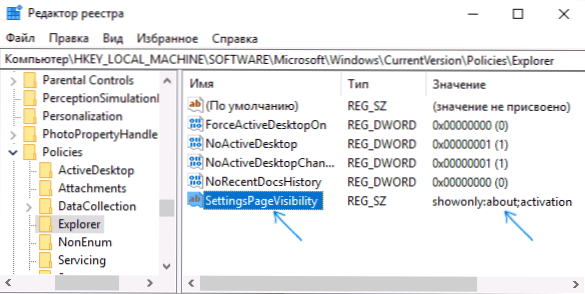
- Uždarykite registro redaktorių. Pokyčiai turėtų būti įsigalioti neįsišaldant kompiuterio (tačiau „parametrų“ programą reikės paleisti iš naujo).
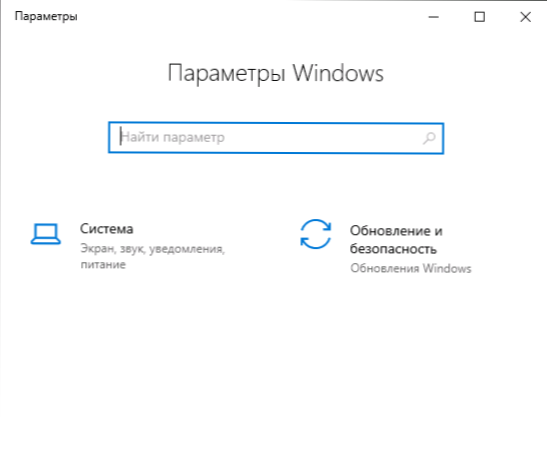
„Windows 10“ parametrų sąrašas
Galimų paslėpimo ar rodymo parametrų sąrašas (gali pasikeisti iš „Windows 10“ versijos, tačiau svarbiausia, ką bandysiu įtraukti čia):
- Apie - apie sistemą
- Aktyvacija - aktyvacija
- „AppSFeatures“ - programos ir galimybės
- „AppSForWebites“ - svetainių programos
- Atsarginė kopija - atnaujinimas ir sauga - archyvavimo paslauga
- „Bluetooth“
- Spalvos - personalizavimas - spalvos
- Kamera - internetinės kameros parametrai
- „ConnectedDevices“ - įrenginiai - „Bluetooth“ ir kiti įrenginiai
- „DataSage“ - tinklas ir internetas - duomenų naudojimas
- DATEAND laikas - laikas ir kalba - data ir laikas
- „DefaultApps“ - numatytosios programos
- Kūrėjai - atnaujinimai ir sauga - kūrėjams
- „DeelChtEnCryption“ - Duomenų šifravimas įrenginyje (nėra visi įrenginiai)
- Ekranas - sistema - ekranas
- „EailAndAccounts“ - sąskaitos - el. Paštas ir paskyros
- „FindMydevice“ - ieškokite įrenginio
- „Lockscreen“ - personalizavimas - užrakto ekranas
- Žemėlapiai - programos - autonominės kortelės
- „MouseTouchPad“ - įrenginiai - pelė (jutiklinis skydelis).
- „Network -Ethernet“ - šis elementas ir toliau
- Tinklo ląstelių
- „Network-MobileHotSpot“
- Tinklo-proxy
- Tinklo-VPN
- Tinklo-Directaccess
- Tinklo „WiFi“
- Pranešimai - sistema - pranešimai ir veiksmai
- „ElaseOfaccess“ - „Narrator“ - šis parametras ir likusios
- „ElaseOfaccess-Magnifier“
- „ElaseOfaccess-Highcontrast“
- „ElaseOfaccess“ uždarymas
- „ElaseOfaccess-Keyboard“
- „ElaseOfaccess“ pelė
- „ElaseOfaccess“ -oteroptions
- KitieSers - šeima ir kiti vartotojai
- „Powersleep“ - sistema - mitybos ir miego režimas
- Spausdintuvai - įrenginiai - spausdintuvai ir skaitytuvai
- Privatumas - paskyrimas - šis ir šie parametrai, pradedami nuo privatumo
- Privatumas-Webcam
- Privatumo mikrofonas
- Privatumo judėjimas
- Privatumo kalbėjimas
- Privatumas-Ccuntinfo
- Privatumo kontaktai
- Privatumo kalendorius
- Privatumo kumštis
- Privatumo-paštas
- Privatumo pranešimas
- Privatumo radios
- Privatumo bakaliniai žibintai
- Privatumas-customDevices
- Privatumo grąžinimas
- Atkūrimas - atnaujinimas ir restauravimas - restauravimas
- „RegionLanguage“ - laikas ir kalba - kalba
- „Storagesense“ - Sistema - Įrenginio atmintis
- TabletMode - planšetinio kompiuterio režimas
- „Task Bar“ - personalizavimas - užduočių skydelis
- Temos - personalizavimas - temos
- „Trubleshoot“ - atnaujinimas ir saugumas - problemų pašalinimas
- Rašymas - įrenginiai - įvestis
- USB - įrenginiai - USB
- „SignInOptions“ - paskyros - Įėjimo parametrai
- Sinchronizavimas - sąskaitos - jūsų parametrų sinchronizavimas
- Darbo vieta - sąskaitos - prieiga prie darbo vietos paskyros
- „WindowsDefender“ - atnaujinimas ir sauga - „Windows Security“
- „WindowsInsider“ - atnaujinimas ir sauga - „Windows“ preliminarios vertinimo programa
- „Windowsupdate“ - atnaujinimas ir saugumas - „Windows“ atnaujinimo centras
- „YourInfo“ - paskyros - jūsų duomenys
Papildoma informacija
Be aukščiau aprašytų būdų, rankiniu būdu rankiniu būdu naudojant „Windows 10“, yra ir trečiosios pusės programos, leidžiančios atlikti tą pačią užduotį, pavyzdžiui, nemokamą „Win10“ nustatymų blokatorių.
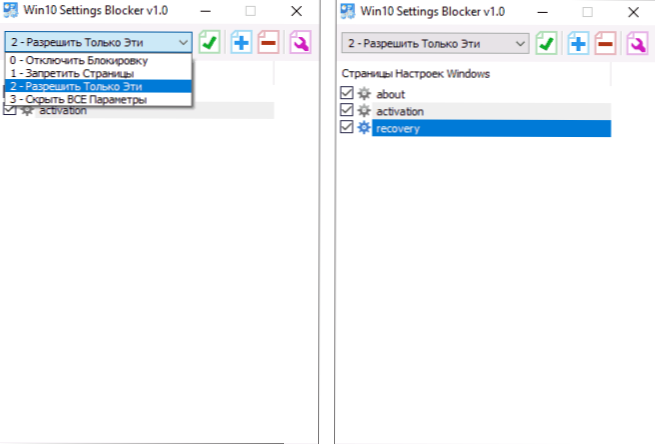
Tačiau, mano nuomone, tokius dalykus lengviau atlikti rankiniu.
- « „Windows 10“ aktyvavimo serverių veikimo problemos (0xc004F034, 2018 m. Lapkričio mėn.)
- Klaidos Xaudio2_7.Dll, xaudio2_8.DLL ir Xaudio2_9.Dll - kaip tai ištaisyti »

